Là chủ nhân một trang web, chắc chắn bạn muốn tốc độ truy cập website nhanh nhất có thể.
Và bạn nghe đến CloudFlare như là một trong những công cụ giúp tăng tốc website.
Vậy thực chất CloudFlare là gì? Cách cài đặt CloudFlare cho website của bạn?
Hãy tiếp tục đọc. Vì mình sẽ đề cập tất cả các vấn đề đó trong bài viết này.
Bạn đang sử dụng hosting trong nước. Nói cách khác, máy chủ mà trang web được lưu trữ trên đó nằm ở Việt Nam. Hãy cân nhắc sử dụng dịch vụ CloudFlare. Bởi nó không làm tăng tốc website của bạn. Thậm chí nó làm việc truy cập website trở nên chậm hơn.
Ngược lại nếu bạn sử dụng hosting ở nước ngoài, cài đặt CloudFlare gần như là bắt buộc. Nó giúp bạn tăng tốc website. Đặt biệt, ảnh hưởng của việc đứt cáp quang biển đến website của bạn cũng được giảm bớt.
Cloudflare là gì?
Cloudflare có thể hiểu là dịch vụ proxy trung gian. Bình thường khi website được truy cập, nó sẽ kết nối trực tiếp tới máy chủ thông qua IP của máy chủ đó. Nhưng website của bạn sử dụng dịch vụ của Cloudflare thì mọi truy cập đều phải thông qua Cloudflare xử lý trước, sau đó mới tới máy chủ thực.
Một số ưu điểm của Cloudflare:
- Cung cấp DNS trung gian ổn định, cập nhật nhanh.
- Hỗ trợ ẩn IP thật của máy chủ cho mục đích bảo mật tốt hơn
- Tăng tốc website bằng việc lưu cache các file tĩnh.
- Tăng tốc website sử dụng tính năng CDN tích hợp vào nó
- Theo dõi và thống kê lượt truy cập đi vào website của bạn
- Giảm tải máy chủ và băng thông sử dụng
- Chống spam tốt hơn nhờ tính năng phat hiện sam bot và chặn
- Hỗ trợ tính năng bảo mật nâng cao như tự khóa mã độc với WAF, chống DDoS (chỉ có ở gói trả phí)
Có thể bạn quan tâm: Cách sử dụng Cloudflare DNS mà không sử dụng CDN hay WAF.
Cài đặt CloudFlare cho website
Đầu tiên, bạn đăng ký một tài khoản trên CloudFlare (https://www.cloudflare.com/sign-up )
Sau khi đăng ký, bạn click chuột vào link ‘Add Site’ ở trên đỉnh.

Màn hình Add Websites xuất hiện. Ở đây bạn thêm tên miền website bạn muốn cài CloudFlare. Bạn có thể thêm nhiều tên miền cùng lúc. Mỗi tên miền cách nhau bởi dấu phẩy. Sau đó, bạn click vào nút Begin Scan
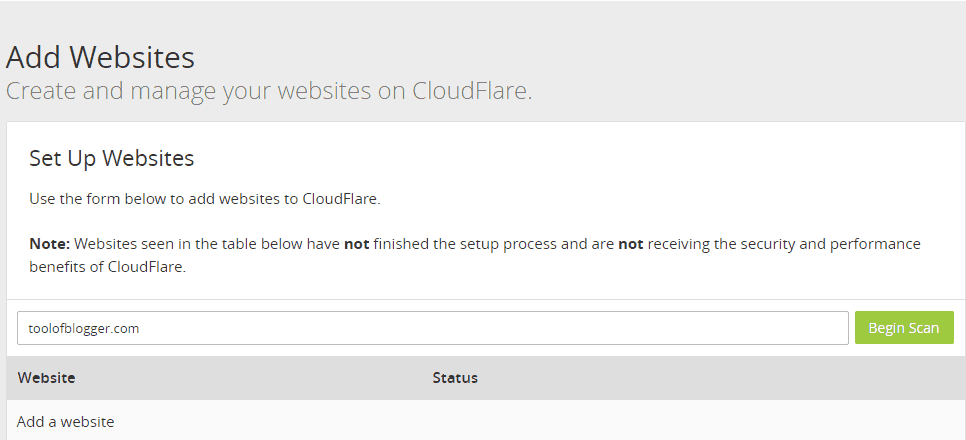
Sau khi CloudFlare quét website xong, bạn nhấn nút Continue Setup để tiếp tục.
Lúc này, bạn sẽ chuyển sang giai đoạn xác nhận các bản ghi cho tên miền. Bạn không cần phải thay đổi gì vì các bản ghi đã cài đặt chuẩn. Nhấn Continue để tiếp tục.
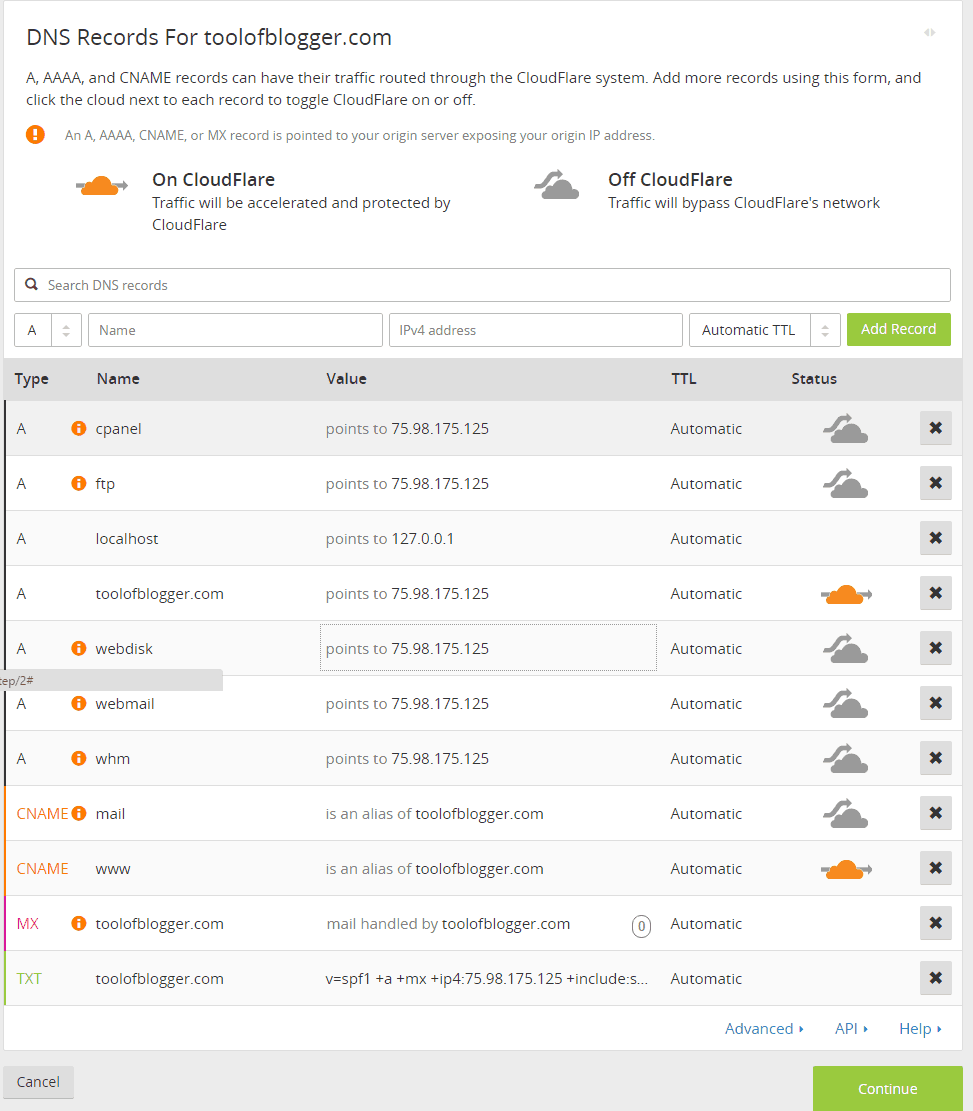
Sang màn hình Plan, bạn chọn Free Plan và ấn Continue.
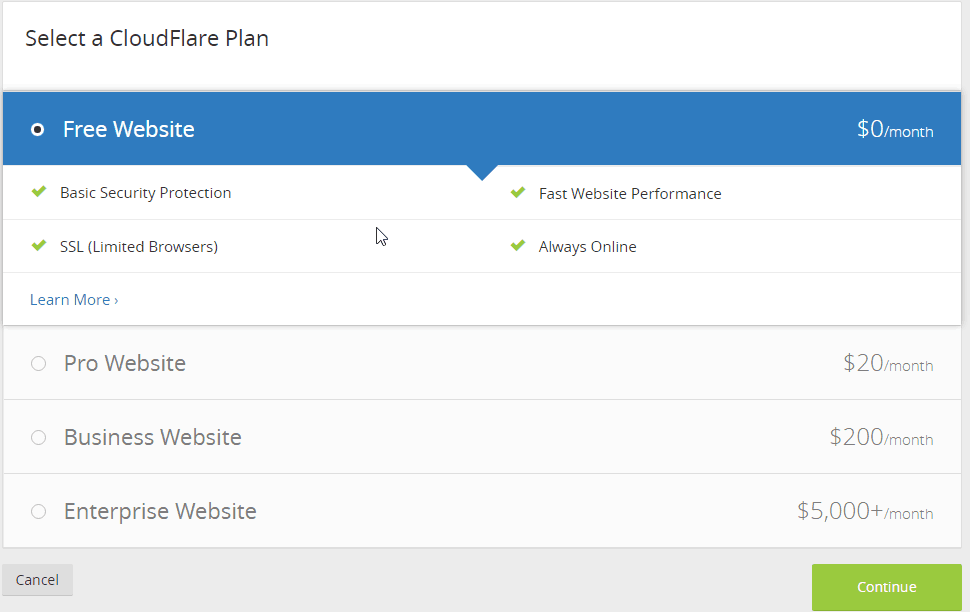
Màn hình tiếp theo, CloudFlare cung cấp 2 bản ghi NameServer. Việc tiếp theo bạn vào trang quản lý domain của nhà cung cấp domain. Bạn sẽ thay đổi nameserver để sử dụng 2 tên nameservers mới.
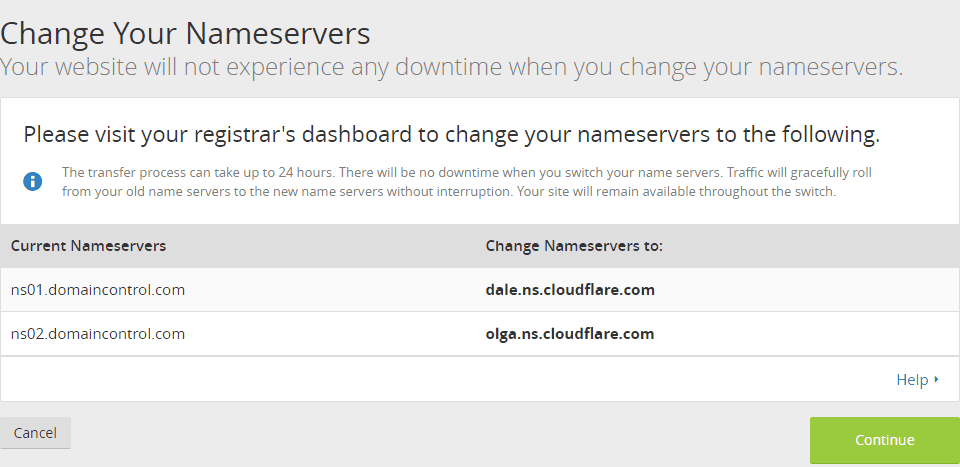
2 tên nameserver của cloudflare bạn cần phải cập nhật cho domain của bạn
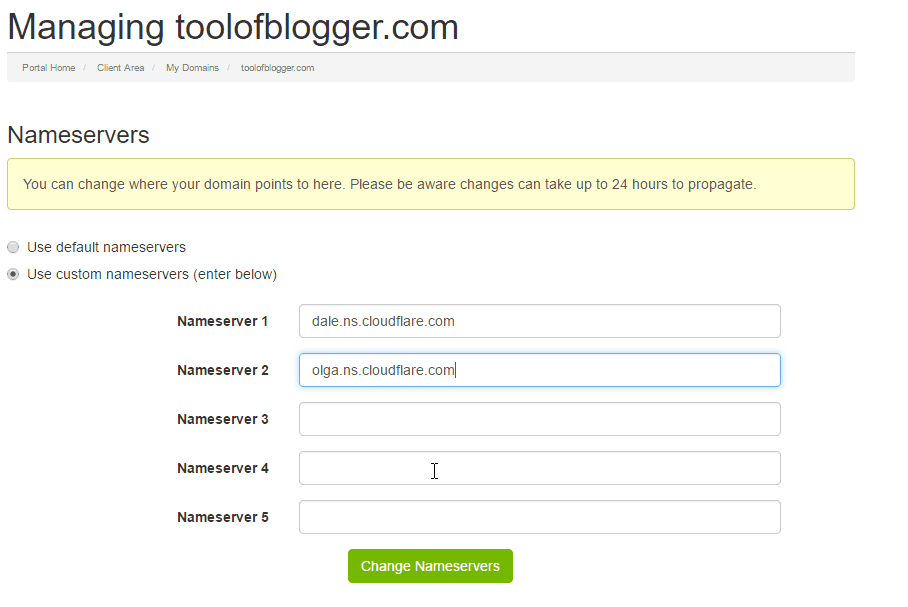
Ví dụ về việc đổi nameservers tại ứng dụng quản lý tên miền. Giao diện thay đổi cho từng nhà cấp tên miền.
Sau khi đổi xong thì bạn đợi CloudFlare phát hiện ra tên miền của bạn đã cập nhật DNS của họ.
Như vây, bạn hoàn thành việc cài CloudFlare cho website.
Lời kết
CloudFlare giúp bạn tăng tốc website, bảo vệ Website tốt hơn và giảm băng thông Website.
Trên hết nó cung cấp cho bản một gói phiên bản miễn phí với đầy đủ tính năng cơ bản.
Thật khó tìm ra lý do để ngăn chúng ta không cài đặt CloudFlare.
Bạn đang dùng CloudFlare? Hãy chia sẻ kiến thức và kinh nghiệm, cũng như khó khăn bạn đang gặp phải với CloudFlare ở comment bên dưới.
Yêu thích viết blog.
